怎样用PS制作滚动的画轴的动图
1、 首先上网上下载一个清明上河图的素材图片。
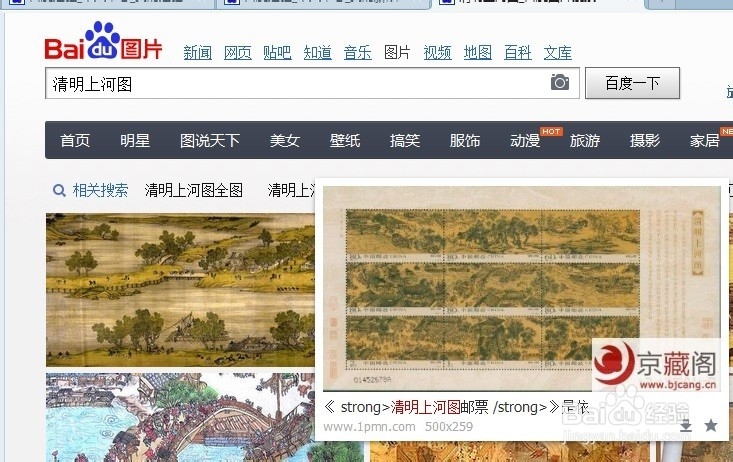
2、 然后建立一个800*400的图象文档。

3、 先用矩形选框工具做一个矩形,用渐变工具做一个横向的线性渐变,渐变的形式可以自己选择或编辑。然后在上面和下面各画一个椭圆形,同样也是用渐变工具叠加。把这三个图层合并,并重命名为画轴图层。

4、 在画轴图层上面建立一个图层,用矩形选框工具画一个比画轴主体稍微短一点的矩形,并填充白色。
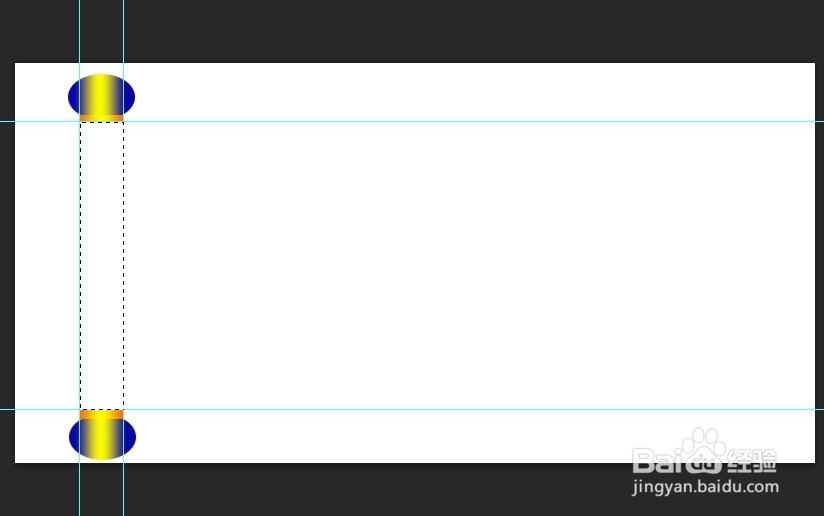
5、 把素材图片复制进来并用自由变换调整到合适大小。
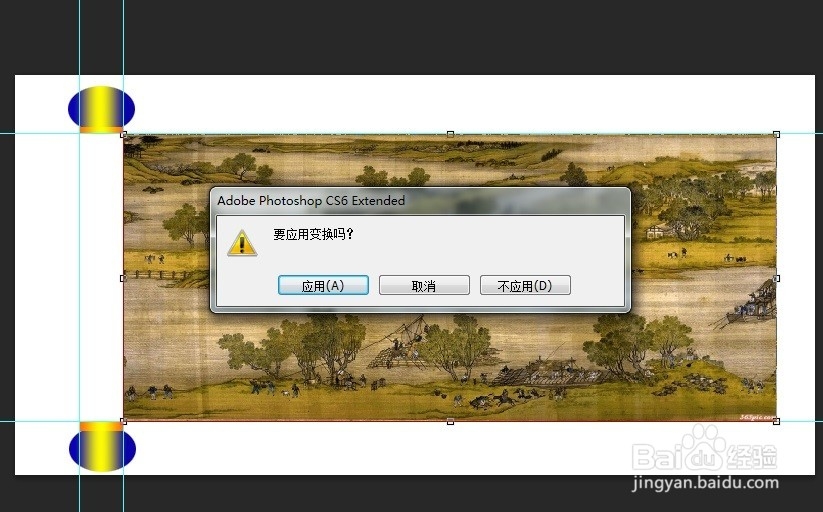
6、 把素材图片左右水平翻转并定义图案(点击“编辑”-“定义图案”即可)。

7、 在那个白色矩形图层里双击,调出图层样式,选择图案叠加,选择刚才定义的图案,调整到合适大小(现在称鼠标拖至图案的最右边)。

8、 点击“窗口”-“时间轴”调出帧编辑器。

9、 在第二帧里再次双击白色矩形所在的图层,调出图层样式,把图案叠加的用鼠标器拖到图案的最左边。

10、 在画轴的下面建立一个图层,用矩形选框工具画一个高度与画面同高的矩形并填充白色作为挡板。
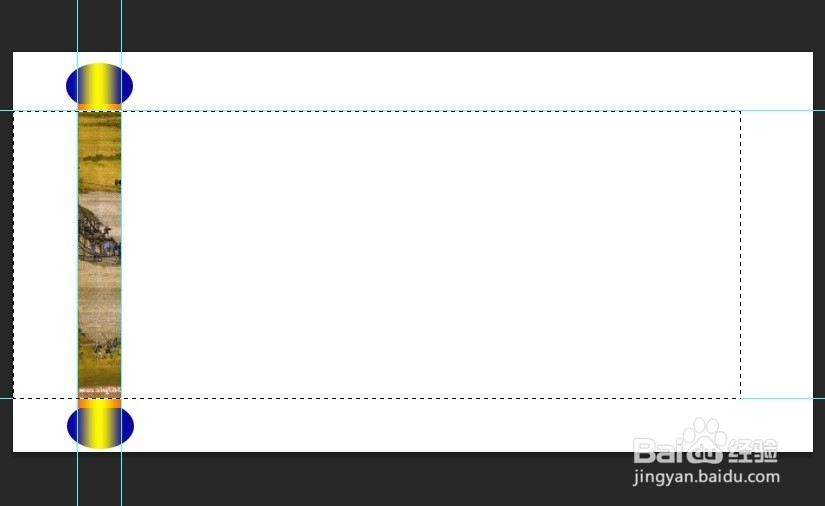
11、 然后在第一帧里把挡板移动到画面的最左边。在第二帧里将挡板、画轴一同移动到画面的最右边。

12、 将第一帧与第二帧之间过渡18个帧。

13、 复制当前全部帧之后,点击右上角的按钮,选择“反向帧”。

14、 全选全部帧,将播放的延迟时间设置为0.1秒。
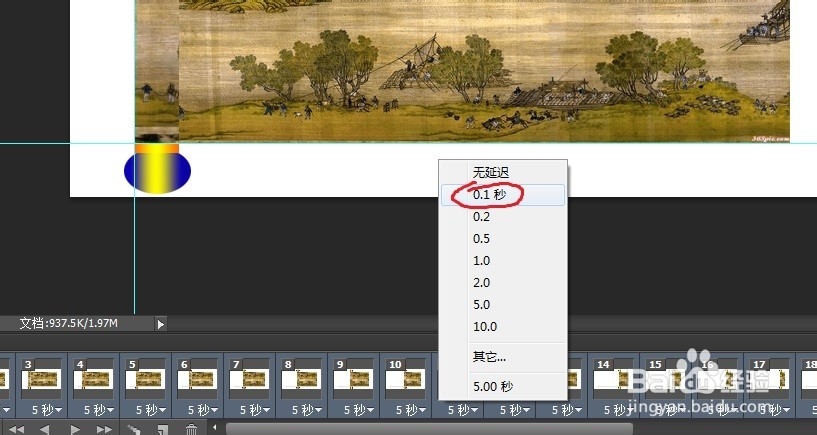
15、 设置播放循环模式为永远。

16、 最后就是保存了,点击“文件”-“存储为WEB所用格式”即可。

17、 这个就是我自己做出来的效果图。
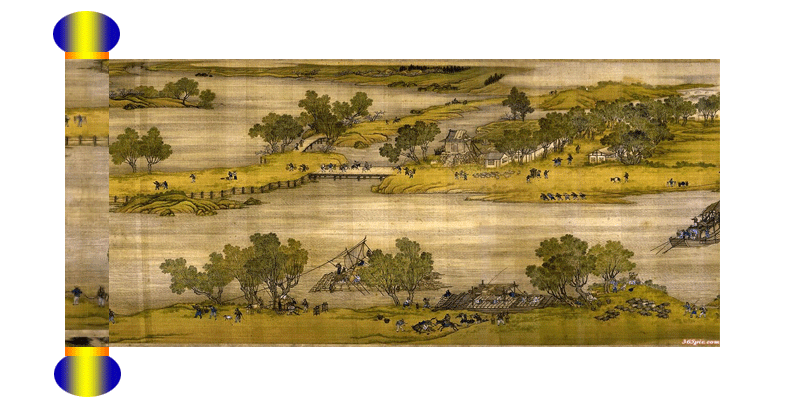
声明:本网站引用、摘录或转载内容仅供网站访问者交流或参考,不代表本站立场,如存在版权或非法内容,请联系站长删除,联系邮箱:site.kefu@qq.com。
阅读量:176
阅读量:163
阅读量:49
阅读量:33
阅读量:99